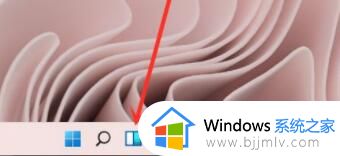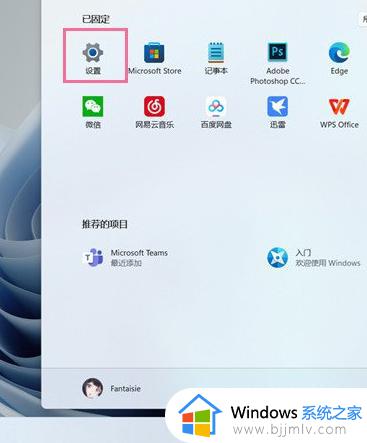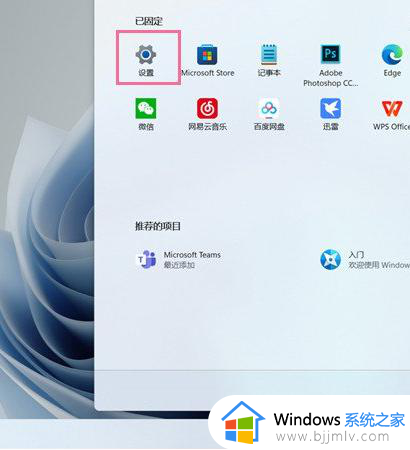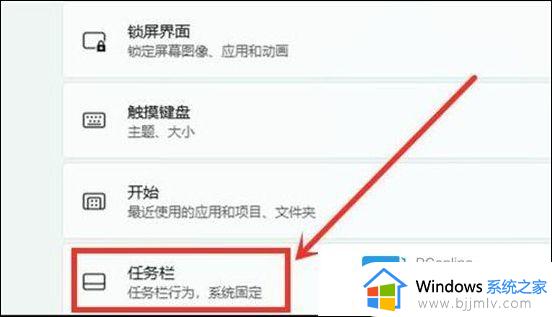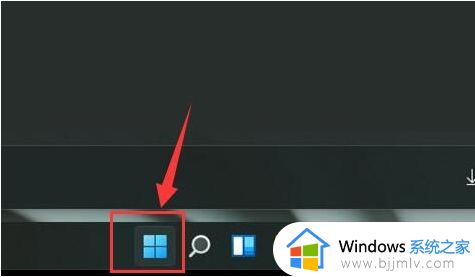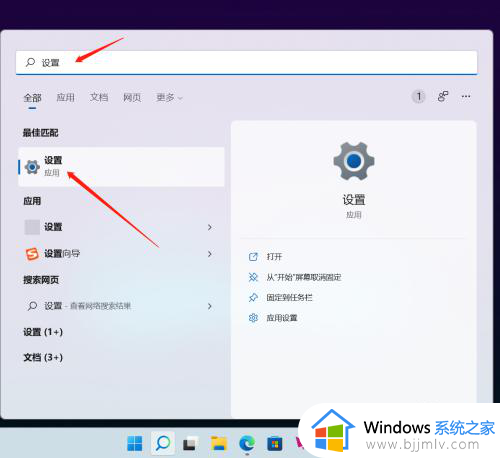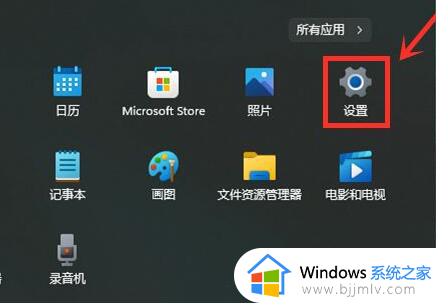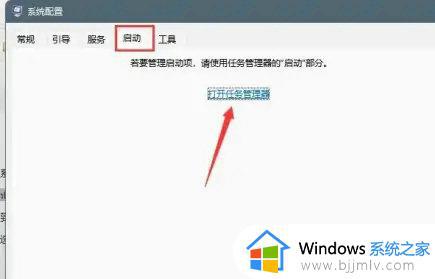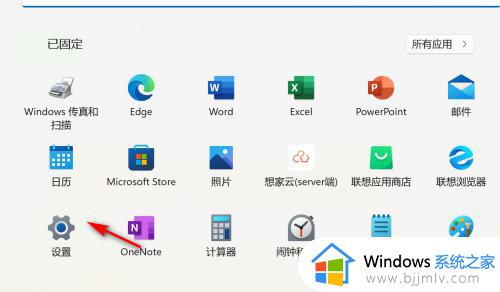关闭win11小组件的方法 怎么关闭win11小组件
更新时间:2023-09-19 10:44:09作者:qiaoyun
在win11系统中,新增了很多小组件功能,可以帮助我们快速浏览一些数据,但是并不是每个人都喜欢这个功能,所以有些用户就想要进行关闭,只是有些小伙伴并不知道怎么关闭win11小组件,如果你也想关闭的话,不妨可以跟着笔者一起来学习一下关闭win11小组件的方法。
方法如下:
1、点击左下角的“开始”按钮。
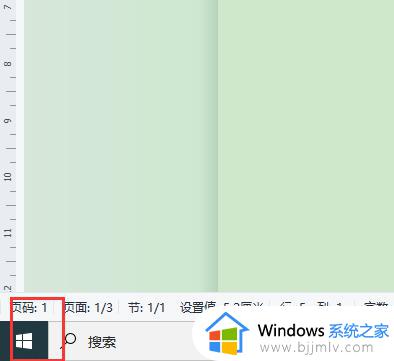
2、选择“设置”选项。
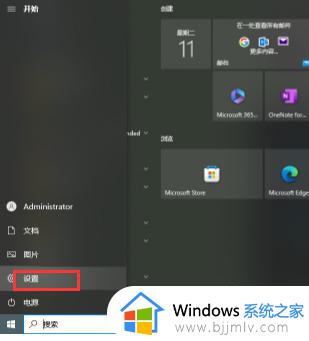
3、点击左侧个性化按钮。
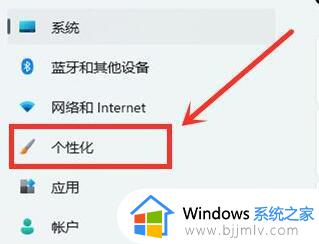
4、在界面选择任务栏选项。
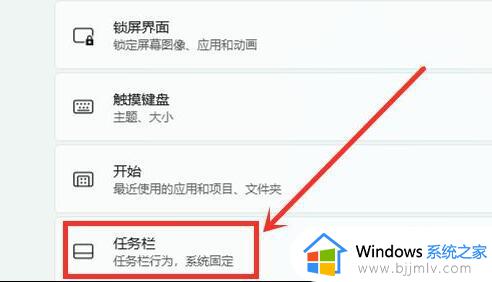
5、找到小组件选项,关闭开关。
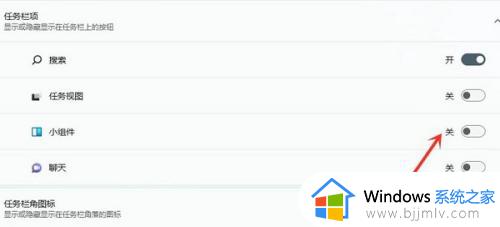
通过上述方法就可以将win11小组件关闭掉了,有需要的用户们可以参考上述方法步骤来进行关闭,希望能够帮助到大家。